İlan
Bazen, herhangi bir e-posta adresinin hayatında dinlenmeye ihtiyaç duyulduğu bir zaman gelir. Belki de aşırı spam veya profesyonel olmayan bir kullanıcı adından muzdarip olabilir veya belki de yeni bir e-posta sağlayıcısına geçmeye karar verdiniz.
Ancak bir Outlook e-posta adresini nasıl silebilirsiniz? Ve bir Hotmail hesabını nasıl silebilirsiniz? İki sağlayıcıdan biriyle bir adresi silmek istiyorsanız, okumaya devam edin.
Outlook veya Hotmail Hesabınızı Silme
Outlook ve Hotmail'in her ikisi de Microsoft'a aittir ve Microsoft tarafından işletilmektedir. Her iki hizmetten birine sahip bir e-posta hesabınız varsa, bu hesap Microsoft Hesabınızdaki profilinizin geri kalanıyla ayrılmaz bir şekilde bağlantılıdır.
Gibi, Microsoft Hesabınızı silmeden Outlook veya Hotmail hesabınızı silemezsiniz.
Kullanım durumunuza bağlı olarak, bu ihtiyatlı veya mümkün olmayabilir. Windows, Skype, Xbox Live, Office 365 ve Microsoft Yapılacaklar dahil olmak üzere diğer birçok hizmet Microsoft Hesabınıza güvenmektedir.
Microsoft Hesabınızı silmek istiyorsanız, aşağıdaki adımları izleyin:
- Adresine git account.microsoft.com ve giriş bilgilerinizi girin.
- Tıkla Güvenlik sekmesini tıklayın.
- Adresine git Diğer Güvenlik Seçenekleri> Keşfet.
- Aşağı kaydırın ve tıklayın Hesabımı Kapat.
- Çeşitli ekran onaylarını inceleyin.
İşlemi tamamladıktan sonra 60 gün boyunca, yeniden etkinleştirmek için aynı kimlik bilgilerini kullanarak hesabınıza tekrar giriş yapabilirsiniz.
Hakkında kapsamlı bir şekilde yazdık Microsoft Hesabınızı nasıl silebilirsiniz Microsoft Hesabınızı Silme ve Yerel Windows 10 Oturum Açma OluşturmaBulutta Microsoft Hesabı kullanma konusunda gizlilikle ilgili endişeleriniz mi var? Bunun yerine yerel bir Windows 10 giriş hesabını nasıl oluşturacağınız aşağıda açıklanmıştır. Daha fazla oku Eğer daha fazla bilgiye ihtiyacın varsa.
Outlook veya Hotmail E-posta Adreslerini Silme
Bu nedenle, tüm Microsoft Hesabınızı silmenin en iyi yol olmadığına karar verdiniz - ancak başka hangi seçenekleriniz var?
Neyse ki, Outlook’un takma ad desteği hala seçenekleriniz olduğu anlamına gelir. Gerek:
- Yeni bir Outlook e-posta takma adı oluşturun.
- Oturum açma ayarlarınızı değiştirin.
- Hesabınızdaki birincil e-posta adresini değiştirin.
- Eski e-posta adresini silin.
1. Yeni bir Outlook E-posta Adresi Oluşturma

Eski Outlook e-posta adresinizi nasıl sileceğiniz konusunda endişelenmeden önce yeni bir tane oluşturmanız gerekir. Mevcut adresinizle aynı Microsoft Hesabı şemsiyesi altında yaşayacaktır.
İşleme başlamak için Outlook web uygulamasında oturum açın, vites simgesini tıklayın ve Tüm Outlook Ayarlarını Görüntüle.
Yeni pencerede şuraya gidin: E-posta> E-postayı Senkronize Et> E-posta Takma Adları> Birincil takma adı yönetin veya seçin. Tarayıcınız açılacak. Üzerine tıklayarak yeni bir takma ad ekleyin E-posta ekle.
Artık iki seçeneğiniz var:
Tamamen yeni bir e-posta adresi oluşturabilir veya farklı bir Microsoft Hesabında mevcut e-posta adresini Outlook gelen kutunuza ekleyebilirsiniz. İkinci seçenek, eski Hotmail hesabınızı daha yeni Outlook e-posta adresinizle birleştirmek istiyorsanız kullanışlıdır.
Gerekli bilgileri girdiğinizde, Takma Ad Ekle buton. Yeni Outlook e-posta adresi artık etkin. Hemen e-posta göndermek ve almak için kullanabilirsiniz.
2. Outlook'ta Oturum Açma Tercihlerini Değiştirme

Eski e-posta adresiniz yine de diğer Microsoft uygulamalarınız ve hizmetleriniz için giriş olarak kullanılacaktır; geçmişte gerçekten terk edemezsiniz.
Hesabınızda hangi Outlook e-posta adresinizin oturum açma izinlerine sahip olduğunu seçerek bu sorunu çözebilirsiniz. Takma ad listenize bakarken, Oturum açma tercihlerini değiştirme ekranın alt kısmında değişiklikler yapmak için. Erişim izni vermeniz gereken hesapların yanındaki onay kutularını işaretleyin ve tıklayın Kayıt etmek hazır olduğunuzda.
Not: Birincil Outlook hesabınızın oturum açma ayarlarını değiştiremezsiniz.
3. Birincil E-posta Adresini Değiştirme
Öncelikle hesabınızdaki birincil adres olarak durumunu kaldırmadan Outlook veya Hotmail adresinizi silemezsiniz.
Eski e-postalarınızın ayrıcalıklarını kaldırmak için E-posta> E-postayı Senkronize Et> E-posta Takma Adları> Birincil takma adı yönetin veya seçin Outlook’ta Ayarlar Menü.
Ekranda tüm e-posta adreslerinizin bir listesi görüntülenecektir. Az önce oluşturduğunuz yeni adresi belirleyin, ardından ilgili adresi tıklayın Birincil yap düğmesine basın ve ekran onayını kabul edin.
4. Eski Outlook E-posta Adresini Silme
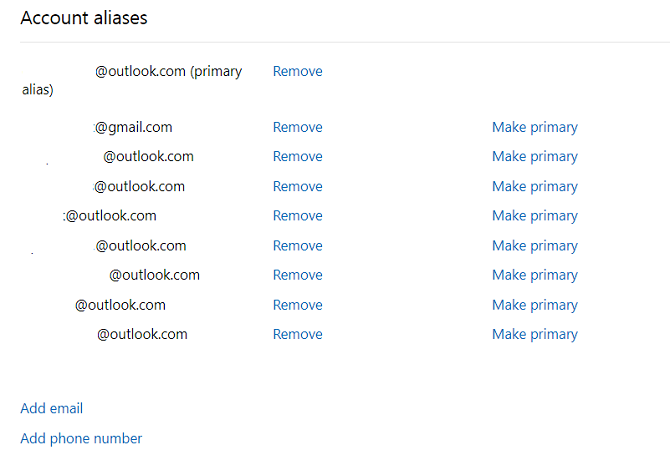
Yeni bir e-posta takma adı oluşturduktan ve Microsoft Hesabınızdaki birincil adresi (veya diğer takma adlarınızdan birini) oluşturduktan sonra, eski Outlook e-posta adresinizi silme pozisyonundasınız demektir. Unutmayın, bu işlemi takip etmek temeldeki Microsoft Hesabının değişmeden kaldığı anlamına gelir.
Bir kez daha Outlook veya Hotmail web uygulamasını açın ve E-posta> E-postayı Senkronize Et> E-posta Takma Adları> Birincil takma adı yönetin veya seçin içinde Ayarlar Menü.
Listeden silinecek Outlook e-posta adresini bulun ve ardından Kaldırmak düğmesine basın ve ekran onayını kabul edin.
Uyarı: Eski e-postanızın silinmesi, iletilerin artık adresten alınamayacağı anlamına gelir. Eski e-posta adresinizi iletişim noktası olarak kullanan şirketlere, uygulamalara veya hizmetlere yeni e-posta adresinizi verdiğinizden emin olun. Hizmetlerin bildirilmemesi, hesaplarınızın kilitlenmesine yol açabilir.
Outlook Hesabını Silme
Her şeyin biraz kafa karıştırıcı olduğunu takdir ediyoruz (neredeyse Microsoft hesabınızı silmenizi istemiyor gibi), bu yüzden hızlı bir özet verelim.
- Microsoft Hesabınızı da silmeden Outlook veya Hotmail hesabınızı silemezsiniz.
- Eski e-posta adresinizi silmek için, önce yeni bir e-posta takma adı oluşturmanız ve bu adresi hesabınızın birincil adresi yapmanız gerekir
- Bir e-posta adresini silerseniz, artık e-posta adresinize erişemezsiniz.
Farklı bir e-posta sağlayıcısı denemek istiyorsanız, Gmail ve Protonmail karşılaştırması ve listemiz Gmail veya Yahoo'dan daha iyi e-posta sağlayıcıları Gmail ve Yahoo Mail'den Daha İyi 6 En Popüler E-posta SağlayıcısıBurada listelenen her ücretsiz e-posta sağlayıcısı farklı avantajlar sunar ve bu e-posta hizmetlerinin tümü popüler seçimlerdir. Daha fazla oku .
Dan, Meksika'da yaşayan bir İngiliz gurbetçisidir. MUO'nun kardeş sitesi Blocks Decoded için Yönetici Editördür. Çeşitli zamanlarda MUO için Sosyal Editör, Yaratıcı Editör ve Finans Editörlüğü yaptı. Onu her yıl Las Vegas'taki CES'deki gösteri katında dolaşırken bulabilirsiniz (halkla ilişkiler, uzatma!) Ve birçok sahne arkası sitesi yapıyor…


